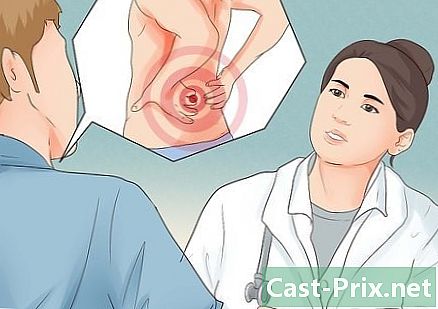Как да получите акаунт в Netflix
Автор:
John Stephens
Дата На Създаване:
2 Януари 2021
Дата На Актуализиране:
19 Може 2024

Съдържание
- етапи
- Метод 1 Създайте онлайн акаунт
- Метод 2 Използвайте приложението за Android или iOS
- Метод 3 Създайте акаунт на Roku устройство
Можете да създадете акаунт в Netflix директно на уебсайта им, чрез мобилното приложение на Netflix или като изберете канала на Netflix на устройството, който ви позволява да гледате телевизия. На този тип устройства (като плейъра на Roku) през повечето време ще ви е необходимо да създадете онлайн акаунт, с изключение на някои (като Apple TV), където можете да създадете акаунта директно на телевизора. Ще научите как да създадете акаунт в Netflix, за да се наслаждавате на излъчванията им, независимо какво устройство използвате.
етапи
Метод 1 Създайте онлайн акаунт
-
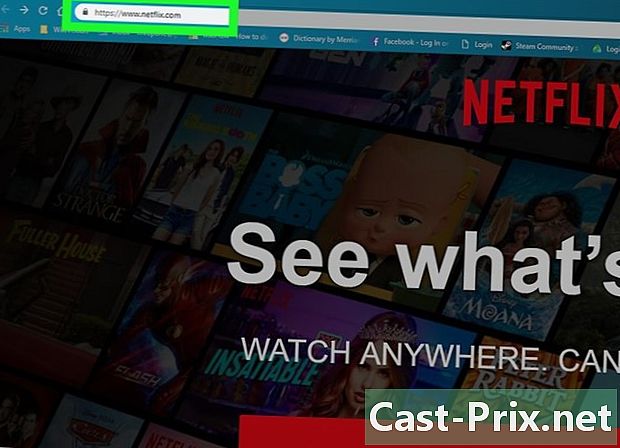
Продължавайте www.netflix.com във вашия уеб браузър. Независимо от устройството, което използвате, имате възможност да създадете акаунт в Netflix в Netflix.com. Дори ще получите безплатен пробен месец, ако създадете акаунт за първи път.- Дори ако тестът е безплатен, ще бъдете помолени да предоставите информация за начина си на плащане, като PayPal или предплатена Netflix карта.
- Ако анулирате абонамента си преди края на пробния месец, услугата няма да бъде таксувана. Ще получите имейл, в който се обявява края на пробния период няколко дни преди срока. По този начин ще имате възможност да отмените този.
-
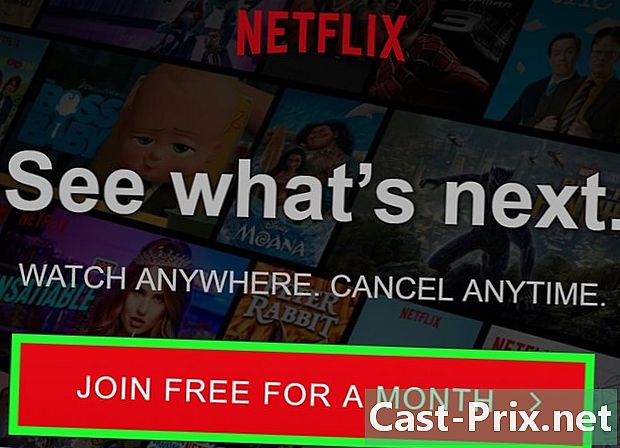
Кликнете върху бутона „Регистрирайте се безплатно за месец“. Ще бъдете направени през серия от екрани, за да завършите създаването на акаунта. -
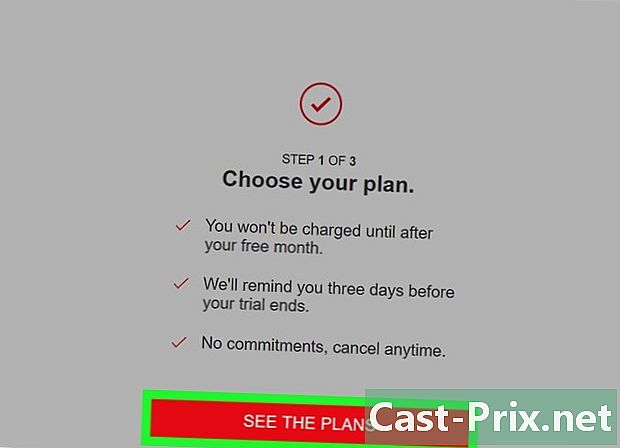
Кликнете върху „Преглед на абонаментите“, за да научите за наличните за вас опции. Ще се покажат имената на наличните абонаменти, заедно с кратко описание и съответните им цени. -
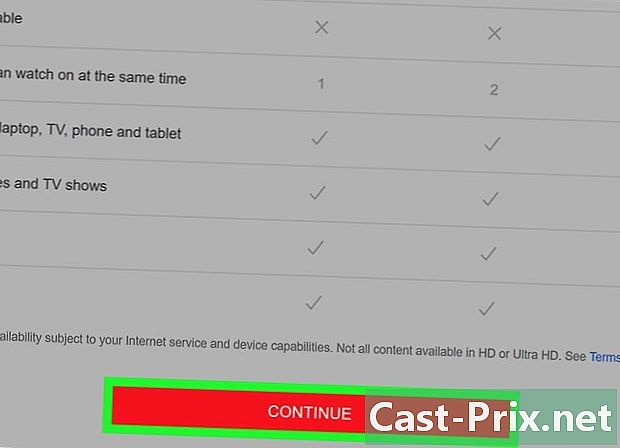
Изберете абонамент и натиснете „Продължи“. Netflix предлага три абонамента, от които можете да избирате.- Основна формула: тази евтина опция ще ви позволи да гледате предавания на Netflix на едно устройство наведнъж. Можете да изберете тази опция, ако не споделяте акаунта си с някой друг. HD видео (High Definition) не е включен.
- Стандартната формула: ще се наслаждавате на видео в HD качество на 2 екрана наведнъж. Ако споделяте акаунта си с някой друг, и двамата ще можете да гледате HD видеоклипове едновременно.
- Премиалната формула: до 4 души могат да преглеждат различно съдържание едновременно. Формулата Ultra HD е стъпката над нормалната HD. Той е идеален за екрани, съвместими с 4k резолюция.
-
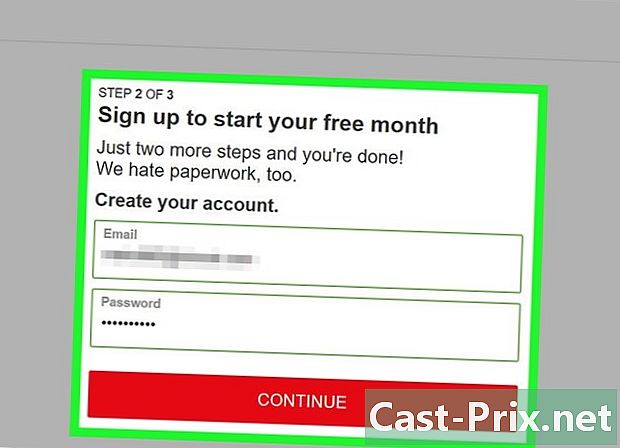
Създайте нов акаунт. Попълнете своя имейл адрес, както и паролата, която искате да използвате в предвидените за това полета, след което щракнете продължавам. -
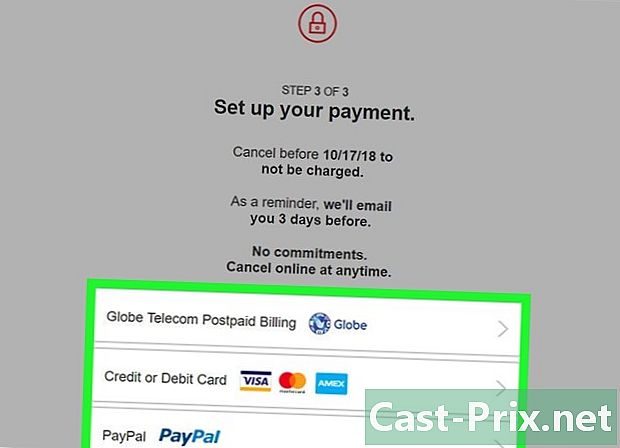
Изберете начин на плащане. Различните опции ще се появят на екрана.- Netflix приема големи кредитни карти (Visa, MasterCard и др.)
- Имате възможност да създадете своя акаунт с PayPal акаунт. С PayPal можете да извършвате онлайн плащания, свързани с вашата банкова сметка или кредитни карти.
- Ако нямате кредитна карта, имайте предвид, че е възможно да използвате подаръчни карти на Netflix. Трябва да го намерите в повечето големи търговци на дребно, които предлагат карти за подаръци. Можете да ги презаредите с течност.
-
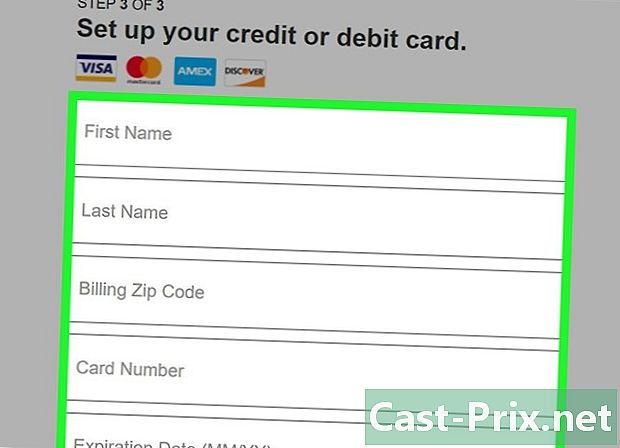
Въведете данните си за плащане. За да въведете данните си за плащане, следвайте инструкциите на екрана. -
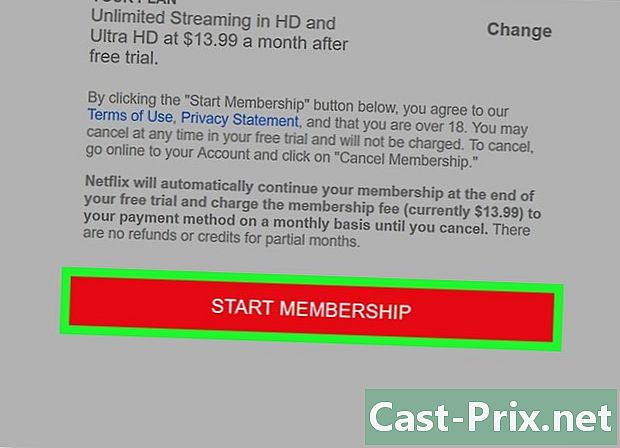
Станете член на Netflix. Кликнете върху Стани член за да завършите създаването на вашия акаунт. Вече имате възможност да гледате филми и телевизионни предавания на всички ваши съвместими устройства.
Метод 2 Използвайте приложението за Android или iOS
-
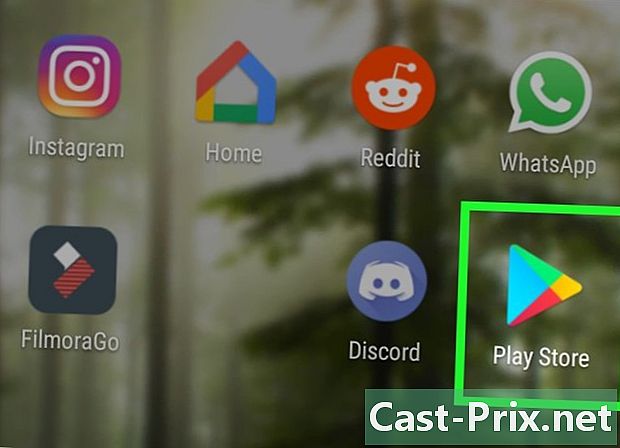
Отворете Play Store (на Android) или App Store (на iOS). За да започнете, инсталирайте приложението Netflix на вашия телефон или таблет. Ако се регистрирате за първи път, ще се възползвате от безплатен пробен месец.- За да създадете акаунт, ще трябва да попълните начина си на плащане, например с кредитна карта, PayPal или предплатена Netflix карта.
- Ако анулирате преди края на безплатната пробна версия, услугата няма да бъде таксувана. Ще получите имейл с напомняне няколко дни преди края на теста.
-
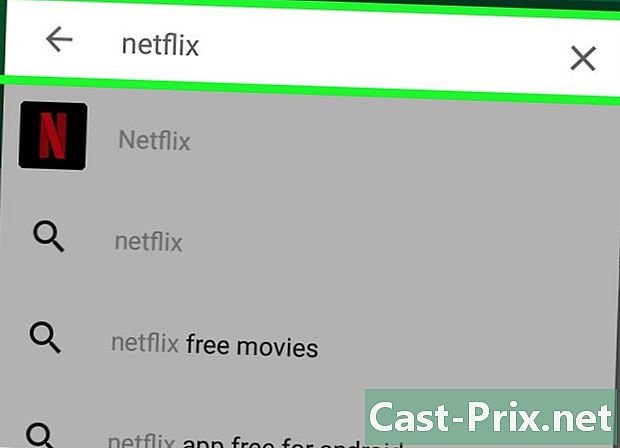
Потърсете приложението Netflix. Въведете „Netflix“ в полето за търсене, след което докоснете иконата на лупа. -
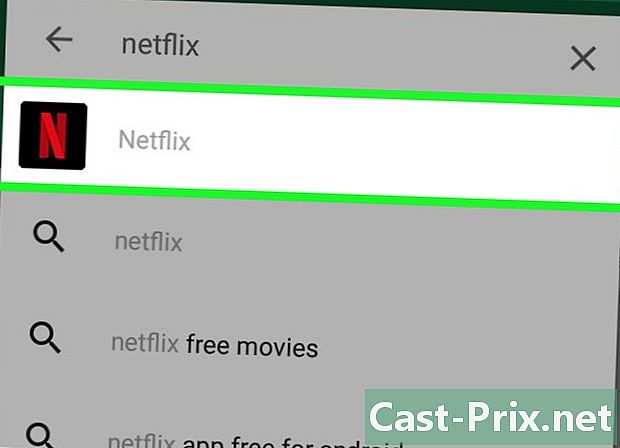
Докоснете приложението Netflix, когато се появи в резултатите от търсенето. Приложението Netflix се публикува от Netflix Inc. Тя може да бъде изтеглена безплатно. -
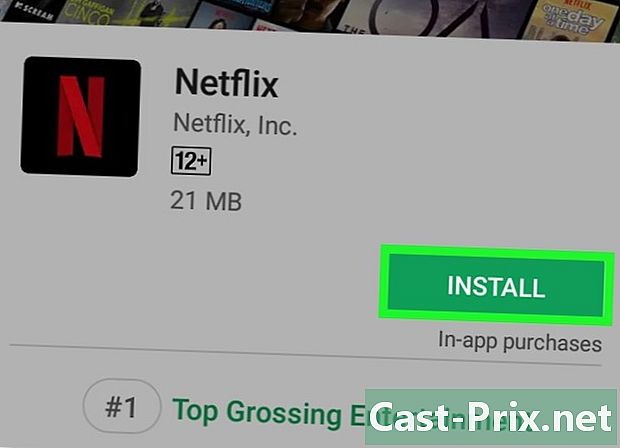
преса инсталирам. Приложението ще бъде инсталирано на вашия Android. -
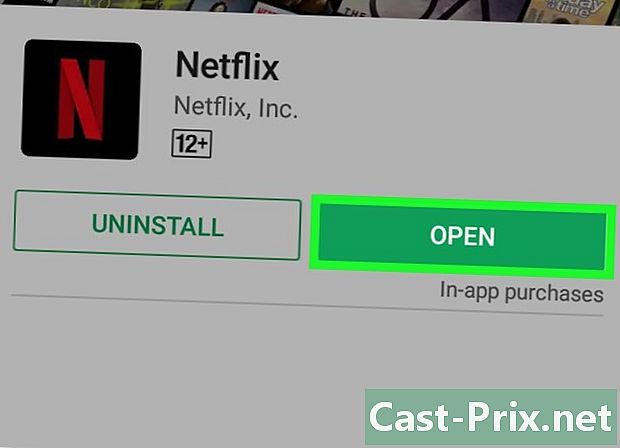
Отворете приложението Netflix. Приложението ще се отвори и ще покаже подкана да се регистрирате за услугата. -
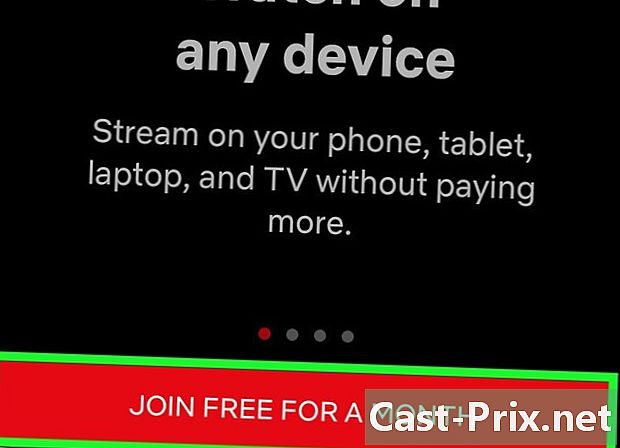
Натиснете бутона Регистрирайте се безплатно за един месец. Сега ще видите три абонамента, от които да направите своя избор.- Основна формула: тази евтина опция ще ви позволи да гледате предавания на Netflix на едно устройство наведнъж. Можете да изберете тази опция, ако не споделяте акаунта си с някой друг. HD видео (High Definition) не е включен.
- Стандартната формула: ще се наслаждавате на видео в HD качество на 2 екрана наведнъж. Ако споделяте акаунта си с някой друг, и двамата ще можете да гледате HD видеоклипове едновременно.
- Премиалната формула: до 4 души могат да преглеждат различно съдържание едновременно. Формулата Ultra HD е стъпката над нормалната HD. Той е идеален за екрани, съвместими с 4k резолюция.
-
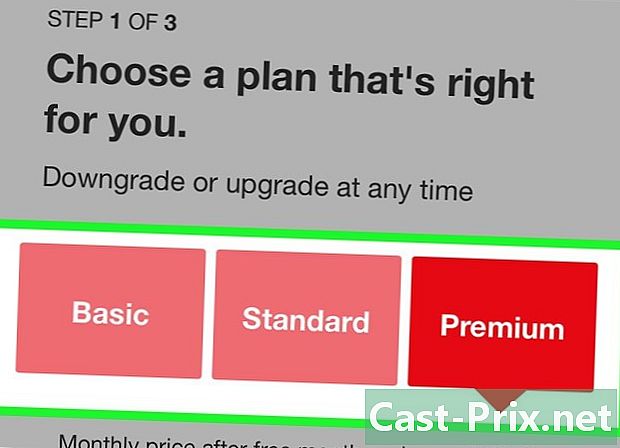
Докоснете абонамент, за да го изберете, и след това докоснете продължавам. Сега ще видите екрана за регистрация. -
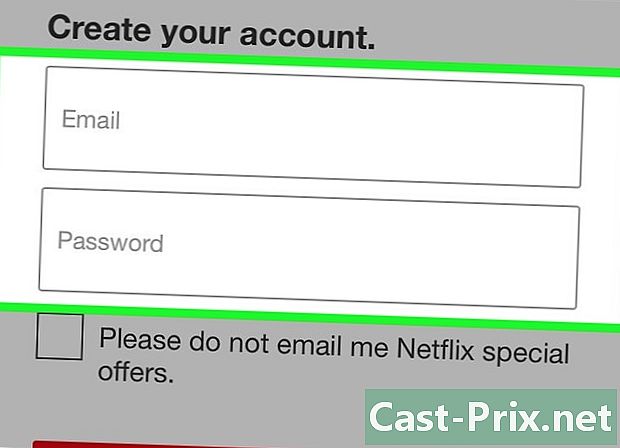
Създайте си акаунт. Въведете своя имейл адрес и изберете нова парола за Netflix, след това натиснете отписване. -
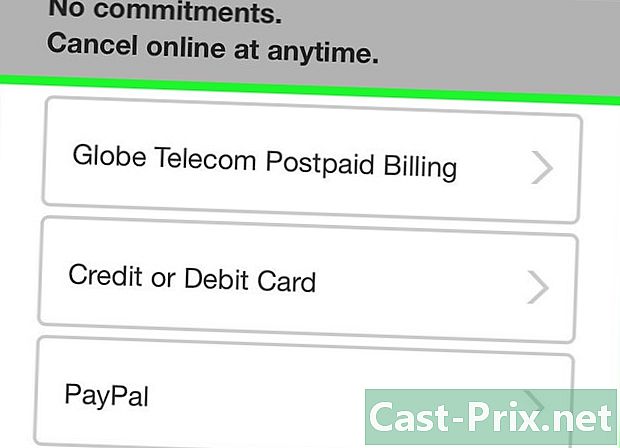
Изберете начин на плащане. Наличните опции ще бъдат показани на екрана.- Netflix приема основни кредитни карти (Visa, MasterCard и др.).
- Можете също да използвате PayPal, за да създадете своя акаунт. С PayPal можете да извършвате плащания, свързани с вашата банкова сметка или кредитна карта.
- Ако нямате кредитна карта или PayPal акаунт, бихте могли да използвате подаръчна карта на Netflix. Ще намерите в повечето големи търговци на дребно, които предлагат карти за подаръци за продажба.
-
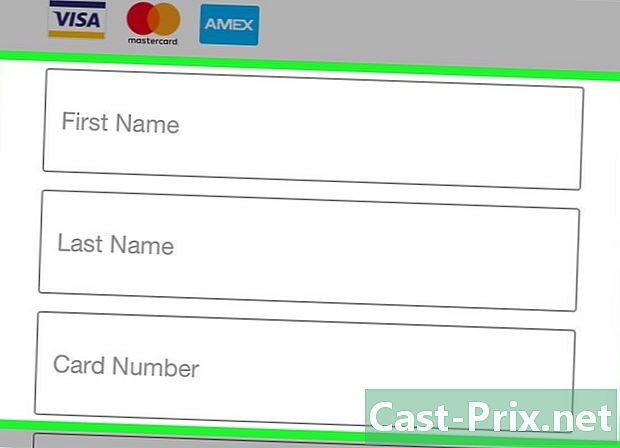
Въведете данните си за плащане. Следвайте инструкциите, за да въведете данните си за плащане (или вашия PayPal ID). -
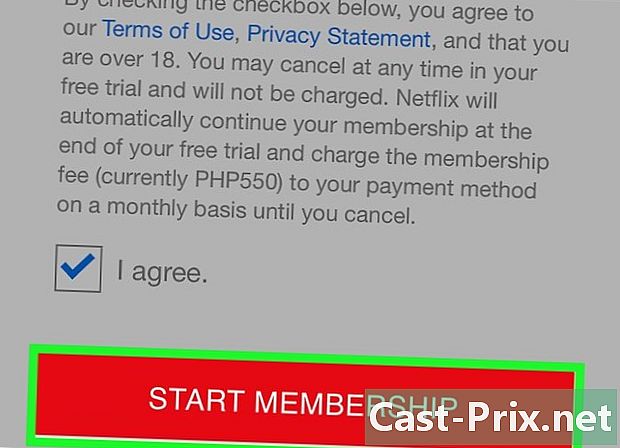
Стани член Кликнете върху Стани член за да завършите създаването на вашия акаунт. Сега можете да изберете филмите и телевизионните предавания, които искате да гледате, на което и да е от съвместимите ви устройства.
Метод 3 Създайте акаунт на Roku устройство
-
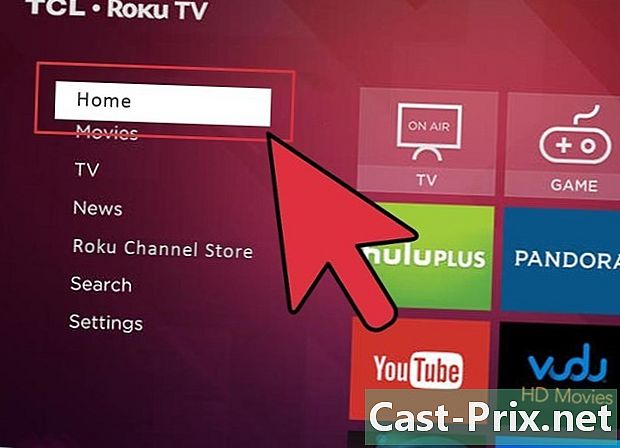
Отидете на началния екран на Roku. Ако имате плейър Roku, свързан с вашия телевизор, можете да го използвате за гледане на филми и друго съдържание на Netflix. При стартиране Roku ви насочва към началния екран. -
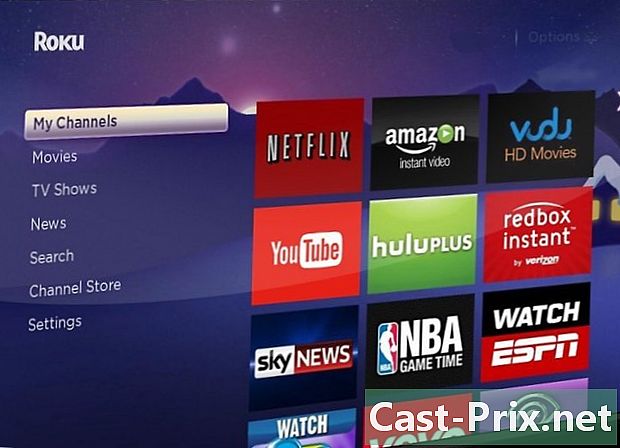
Изберете Netflix на началния екран. Ако не го виждате, обясняваме как да активирате.- В менюто отляво изберете Поточни канали (или на Магазин за вериги ако имате първо поколение играч на Roku).
- Изберете Филми и телевизия.
- избирам Netflix, след това изберете Добавете канал.
-
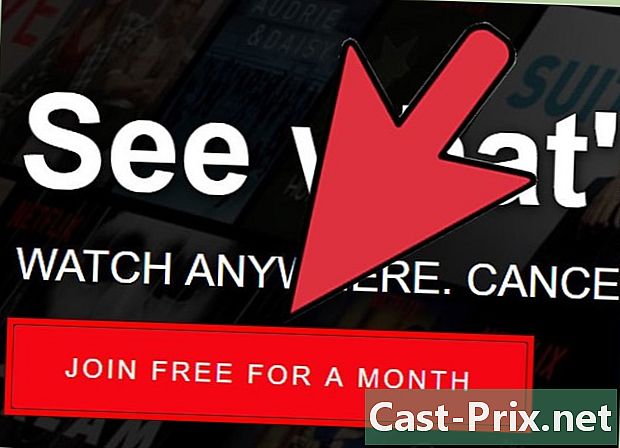
Създайте акаунт в Netflix. Roku препоръчва да създадете акаунт в Netflix от www.netflix.com в уеб браузър. Следвайте стъпките в Създаване на онлайн акаунт, преди да продължите. -
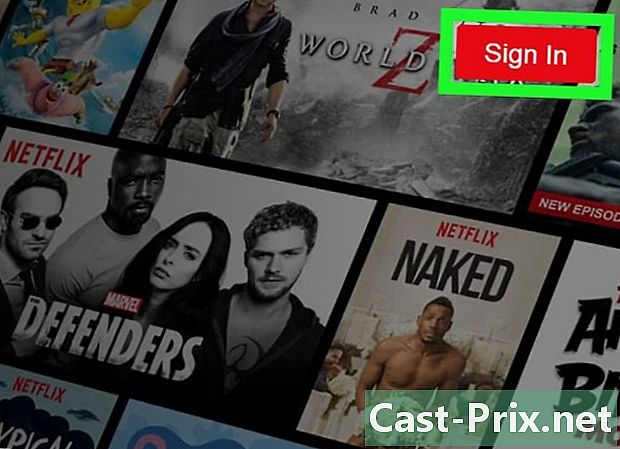
Влезте в Netflix на вашия Roku. Сега, след като сте създали акаунт, изберете влезте в (на повечето модели Roku) и попълнете потребителското си име и парола. След като сте свързани, имате достъп до безкраен избор от филми и сериали. Ако използвате плейър Roku от първо поколение, следвайте стъпките по-долу.- Когато Netflix се отвори, ще бъдете насочени към екран "Член ли сте в Netflix? ". Изберете „Да“, за да се покаже код за достъп.
- Отидете до вашия компютър, за да посетите www.netflix.com/activate в уеб браузър.
- На този екран попълнете кода за активиране. Когато се върнете в Roku, ще имате възможност да гледате избора на Netflix!